¿Qué es el almacenamiento «Otro» en tu Mac y cómo eliminarlo?
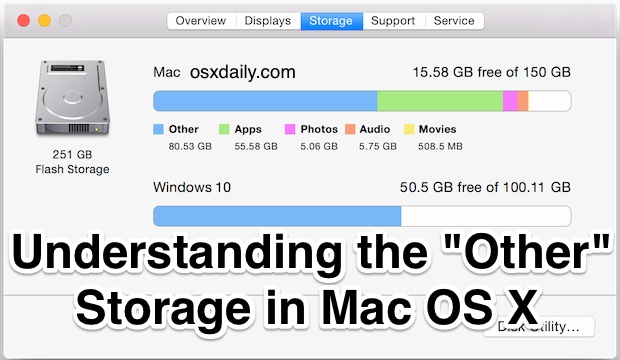
Muchos usuarios de Mac revisan la pestaña de almacenamiento Acerca de esta Mac para obtener una descripción general rápida del uso del espacio en disco, y muchos verán un almacenamiento «Otro» bastante grande que ocupa espacio en el disco de sus unidades. Si esto le suena familiar, probablemente sea porque iOS a menudo tiene bastante espacio de almacenamiento, pero ahí es donde terminan las similitudes, y en Mac OS es mucho más fácil rastrear exactamente qué es «Otro». Esto se debe principalmente al hecho de que Mac tiene un sistema de archivos y directorios del sistema fáciles de usar, donde los elementos correspondientes de iOS están en gran parte ocultos para el usuario.
Tomemos un momento para verificar el espacio de almacenamiento en cualquier Mac y luego aprendamos más sobre el otro espacio en Mac OS X, qué es y cómo puede reducir el tamaño del almacenamiento «Otro» en una Mac si el espacio disponible en el disco de su computadora es reducido.
Cómo comprobar el almacenamiento «Otro» en Mac OS X.
Si tiene curiosidad por ver cuántos archivos y elementos de una unidad Mac están clasificados por MacOS y Mac OS X como almacenamiento «Otro», puede consultar el panel Acerca de esta Mac.
- Haz clic en el menú Apple y elige «Acerca de esta Mac».
- Busque en la pestaña «Almacenamiento» para encontrar otros datos en su Mac
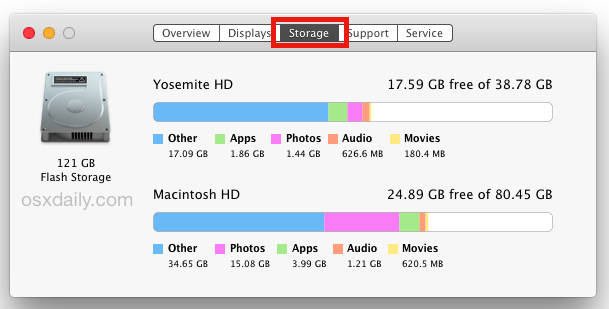
El espacio de almacenamiento Otro es el elemento azul en las nuevas versiones de OS X, y el elemento amarillo en el gráfico de versiones anteriores de Mac OS X, independientemente, Otro es visible en cualquier versión moderna de Mac OS X.
En versiones anteriores de Mac OS X 10.10, deberá hacer clic en «Más información» en la pantalla Acerca de esta Mac para ver la pestaña Almacenamiento; de lo contrario, todo lo demás es igual.

El tamaño de los Otros suele ser bastante grande en Mac OS X y varía considerablemente, como puede ver en varias capturas de pantalla aquí, pero nuevamente, esto no es algo de lo que preocuparse demasiado, como podría ser en el mundo iOS. Sin embargo, puede ser valioso saber cuáles son esas otras cosas, especialmente si no tiene suficiente espacio en disco.
¿Qué es exactamente el almacenamiento «Otro» en una Mac?
Tal vez Otro ocupa mucho espacio, entonces, ¿qué es el almacenamiento «Otro» en una Mac? En esencia, esto es todo lo que Mac OS no asigna a los tipos de almacenamiento especificados enumerados por aplicaciones, copias de seguridad, audio, películas, copias de seguridad y fotos. Esto significa que una lista muy amplia de elementos se considerará Otros, incluidos elementos como los siguientes:
- Documentos y tipos de archivos, incluidos PDF, doc, PSD, etc.
- Archivos e imágenes de disco, incluidas cremalleras, dmg, iso, etc.
- Diferentes tipos de datos personales y de usuario.
- Cualquiera de las carpetas del sistema Mac OS X, desde archivos temporales, intercambios, voces, etc.
- Elementos de la biblioteca de usuario, como soporte de aplicaciones, archivos de iCloud, protectores de pantalla, etc.
- Cachés de usuario y cachés del sistema, incluidos elementos como cachés del navegador y archivos multimedia de mensajes almacenados localmente
- Fuentes, accesorios de aplicaciones, complementos de aplicaciones y extensiones de aplicaciones
- Spotlight no reconoce varios tipos de archivos y archivos, por ejemplo, el disco duro de una máquina virtual, particiones de Windows Boot Camp, etc.
Como puede ver, esto no es una basura o un desastre innecesario. Prácticamente todo lo que no sea uno de los tipos de medios especificados en la pestaña Almacenamiento se mostrará como «Otro».
Esto hace que el almacenamiento «Otro» para Mac OS X sea bastante diferente de la misma etiqueta aplicada al almacenamiento de iOS, y aunque puede haber algo de caché hinchado y otra basura, es más probable que el almacenamiento Otro en una Mac tenga sentido. Esto a menudo contrasta con la capacidad de almacenamiento a veces opaca y especial de iOS, que puede ser cualquier cosa, desde cachés mal manejados hasta datos que no se eliminan correctamente cuando se eliminan aplicaciones o medios, o incluso etiquetas mal asignadas, si se encuentra con otra hinchada espacio en sus dispositivos móviles, generalmente puede reclamar y eliminar el otro almacenamiento de iOS eliminando las aplicaciones hinchadas, sus datos y luego restaurando un iPhone o iPad desde una copia de seguridad, como se describe en este documento.
Cómo limpiar «Otro» almacenamiento en una Mac
En general, el otro espacio de almacenamiento en una Mac no es algo que te preocupe demasiado a menos que se esté quedando sin espacio en disco. Si desea intentar limpiar Otra capacidad de almacenamiento en Mac OS, querrá buscar datos y archivos que ya no necesita en las siguientes ubicaciones.
Yendo más allá, puede aplicar algunas técnicas más amplias para liberar espacio de almacenamiento en disco y Otro espacio. Sin duda, estos artículos resultarán invaluables si está intentando localizar archivos grandes en una Mac y recuperar la capacidad del disco en cualquier computadora Mac OS X:
Como es habitual con la eliminación de elementos en Mac OS X, siempre haga una copia de seguridad de su Mac con Time Machine antes de comenzar y no elimine elementos de los que no esté seguro.
Si bien los archivos del sistema y las cachés se incluyen en «Otro», es casi seguro que no desee cambiar el directorio / System o cualquier otro directorio raíz o carpeta del sistema.
¿Qué pasa con los archivos de sistema, temporales y cachés del sistema hinchados «Otros»?
Para borrar los cachés de nivel del sistema de Mac OS X, los archivos temporales, los archivos de memoria virtual, las imágenes inactivas y otras cosas que podrían afectar a otros espacios de almacenamiento, reiniciar la Mac suele ser suficiente. No intente cambiar nada en la carpeta del sistema a menos que sea un usuario experto que sepa exactamente lo que está haciendo y por qué, de lo contrario, es casi seguro que romperá algo. Si lo desea, también puede utilizar herramientas de terceros, como Onyx, para borrar los cachés de forma segura, aunque esto rara vez es necesario.
Finalmente, tenga en cuenta que las particiones Boot Camp en Windows y Linux también aparecerán como Otro y no se pueden reducir sin quitar esas unidades. Esto se demuestra con Windows 10 y Mac OS X 10.11 en la misma unidad con particiones de arranque dual:
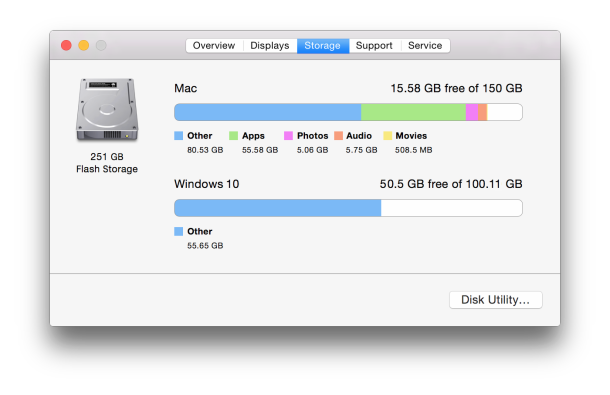
Libere espacio adicional en el disco de su Mac
El espacio «Otro» puede ser un poco misterioso a primera vista, pero a veces diferentes tipos de archivos y datos en la Mac hacen que el espacio de almacenamiento desaparezca. A continuación, se incluyen algunos consejos generales para liberar espacio adicional en disco en una Mac:
¿Tiene sus propios trucos para liberar espacio de almacenamiento en su Mac o para recuperar la capacidad del disco en MacOS y Mac OS X? Dinos en los comentarios.
